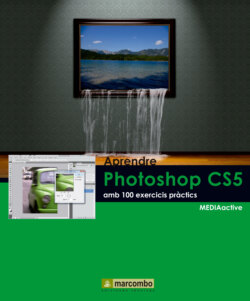Читать книгу Aprendre Photoshop CS5 amb 100 excercicis práctics - MEDIAactive - Страница 24
Оглавление| 018 | Selecció rectangular i el·líptica |
PHOTOSHOP PERMET SELECCIONAR qualsevol part de la imatge utilitzant les seves nombroses eines de selecció. Per seleccionar parts concretes traçant marcs rectangulars o circulars s’utilitzen les eines de selecció Marco rectangular i Marco elíptico. Aquestes eines permeten traçar seleccions en forma de rectangle, el·lipse, rectangle arrodonit, fila de columna i columna d’un sol píxel. Els fragments d’imatge seleccionats podran ser modificats sense que la resta de la imatge es vegi afectada.
IMPORTANT
Les vores d’una selecció poden ser suavitzades o arrodonides. Per a això, cal modificar les opcions d’esvaïment i suavitzat. L’esvaïment permet desenfocar les vores reduint el límit de transició entre la imatge i el marc de selecció. Aquest és un efecte que permet crear diferències de color de forma gradual sense que es noti excessivament.
1 En primer lloc, seleccionarem una zona de la imatge per modificar, per exemple, els seus colors. Pot usar la imatge Estocolm01. jpg que trobarà a la zona de descàrregues de la nostra pàgina web i que pot emmagatzemar a la seva carpeta d’imatges. Activi l’eina Marco rectangular, la segona del panell Eines. Pot traçar àrees de selecció rectangulars o quadrades usant l’eina de selecció Marco rectangular, que pot activar en el panell Eines prement la tecla M.
2 La Barra d’opcions, ubicada sota la Barra de menús, mostra les característiques de l’eina activa. Mantingui-les tal com apareixen i, mitjançant l’arrossegament, traci una àrea de selecció rectangular en la imatge.
3 La part seleccionada, que es troba a hores d’ara delimitada per una línia discontínua, pot ser tractada de forma independent. Anem a comprovar-ho. Faci clic en la punta de fletxa que apareix en la cantonada de la dotzena eina del panell Eines, elegeixi l’opció Bote de pintura i, per pintar la selecció amb el color frontal, premi dins ella.
4 Per a deseleccionar la part de la imatge seleccionada, faci clic en el menú Selección i premi sobre l’opció Deseleccionar.
5 També pot dur a terme aquesta acció prement la combinació de tecles Ctrl.+D. L’eina de selecció també permet eliminar part d’una imatge. Activi novament l’eina Marco rectangular.
6 Traci mitjançant l’arrossegament una altra àrea de selecció rectangular i premi la tecla Suprimir.
7 En Photoshop CS5, en eliminar una selecció, s’obre el quadre Rellenar, on podem elegir amb què desitgem reomplir la selecció que suprimirem. Més endavant coneixerem la nova utilitat de farcit segons el contingut. En aquest cas, premi el botó de fletxa del camp Usar, elegeixi l’opció Color de fondo i premi el botó OK.El color de fons seleccionat es mostra en el panell Eines, és el quadre de color situat en segon pla en la part inferior del panell.
8 Premi la combinació de tecles Ctrl.+Z per desfer l’última acció i després la combinació de tecles Ctrl.+D per a deseleccionar el tros d’imatge.
9 Al panell Eines, faci clic en la punta de fletxa que apareix en la cantonada inferior dreta de l’eina Marco rectangular i seleccioni l’eina Marco elíptico. Pot comprovar que hi han diferents eines de selecció les que ofereix Photoshop.
10 Traci, mitjançant l’arrossegament, una àrea de selecció el·líptica en qualsevol punt de la seva imatge, premi en la selecció i, sense soltar el botó del ratolí, arrossegui-la fins a un nou punt de la seva imatge.
11 Ara modificarem algun aspecte de color de la selecció, que per defecte és transparent. Obri el menú Imagen, premi sobre el comdandament Ajustes i elegeixi l’opció Brillo/Contraste.
12 Al quadre Brillo/contraste, faci clic a la part dreta de la barra reguladora corresponent a la lluentor i premi OK. Pot realitzar tot tipus de modificacions sobre un àrea seleccionada. Provi a canviar, per exemple, la lluentor i el contrast.
13 Tregui la selecció de la imatge i, si ho desitja, guardi els canvis.
IMPORTANT
Si manté premuda la tecla Majúscules mentre crea el marc de selecció, es crearan formes regulars, és a dir, quadrats i cercles, en funció de l’eina que estigui utilitzant.